Přemístění vlastních témat Azure Event Gridu do jiné oblasti
Existují různé důvody, proč můžete chtít přesunout existující prostředky Azure z jedné oblasti do jiné. Možná budete chtít:
- Využijte výhod nové oblasti Azure.
- Nasaďte funkce nebo služby dostupné pouze v konkrétních oblastech.
- Splnění interních zásad a požadavků zásad správného řízení
- Sladění s fúzemi a akvizicemi společností
- Splnění požadavků na plánování kapacity
Tento článek popisuje, jak přemístit prostředky Azure Event Gridu do jiné oblasti Azure.
Základní kroky jsou:
Exportujte vlastní prostředek tématu do šablony Azure Resource Manageru.
Důležité
Do šablony se exportuje jenom vlastní téma. Žádná předplatná tématu se neexportují.
Pomocí šablony nasaďte vlastní téma do cílové oblasti.
Vytvořte předplatná ručně v cílové oblasti. Při exportu vlastního tématu do šablony v aktuální oblasti se exportuje pouze téma. Předplatná nejsou součástí šablony, takže je vytvořte ručně po vytvoření vlastního tématu v cílové oblasti.
Ověřte nasazení. Ověřte, že je vlastní téma vytvořené v cílové oblasti.
Přesunutí dokončíte odstraněním vlastního tématu ze zdrojové oblasti.
Požadavky
- Dokončete rychlý start: Směrování vlastních událostí do webového koncového bodu ve zdrojové oblasti. Tento krok proveďte, abyste mohli otestovat kroky v tomto článku.
- Ujistěte se, že je služba Event Grid dostupná v cílové oblasti. Projděte si dostupné produkty v jednotlivých oblastech.
Příprava
Začněte tím, že exportujete šablonu Resource Manageru pro vlastní téma.
Přihlaste se k portálu Azure.
Na panelu hledání zadejte témata Event Gridu a ze seznamu výsledků vyberte Témata Event Gridu.
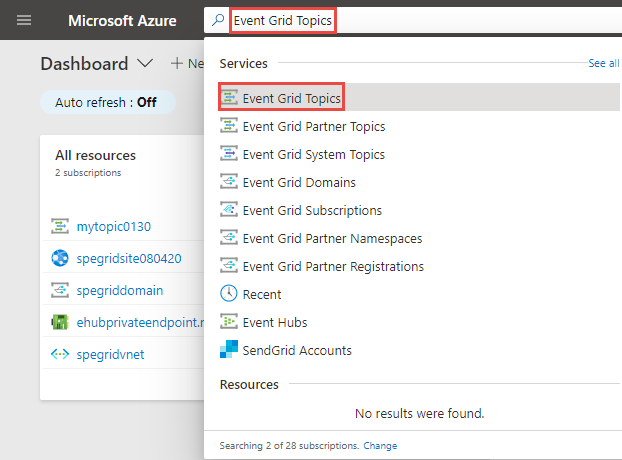
Vyberte téma, které chcete exportovat do šablony Resource Manageru.
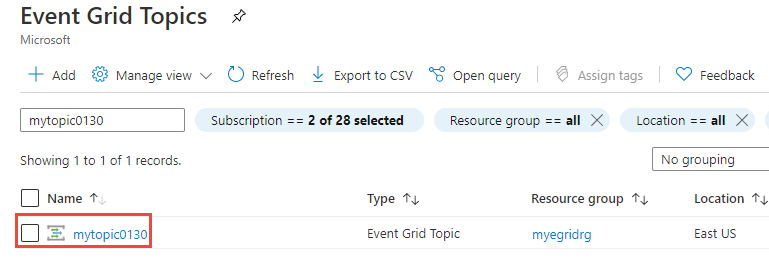
Na stránce Téma Event Gridu vyberte v části Nastavení v nabídce vlevo možnost Exportovat šablonu a pak vyberte Stáhnout na panelu nástrojů.
Důležité
Do šablony se exportuje jenom téma. Odběry tématu se neexportují. Takže po přesunutí tématu do cílové oblasti musíte vytvořit předplatná pro dané téma.
Vyhledejte .zip soubor, který jste stáhli z portálu, a rozbalte ho do libovolné složky. Tento soubor ZIP obsahuje soubory JSON šablony a parametrů.
Otevřete template.json v editoru podle vašeho výběru.
Aktualizujte
locationprostředek tématu na cílovou oblast nebo umístění. Pokud chcete získat kódy umístění, podívejte se na umístění Azure. Kód oblasti je název oblasti bez mezer,West USnapříklad se rovnáwestus."type": "Microsoft.EventGrid/topics", "apiVersion": "2020-06-01", "name": "[parameters('topics_mytopic0130_name')]", "location": "westus"Uložte šablonu.
Opětovné nasazení
Nasaďte šablonu pro vytvoření vlastního tématu v cílové oblasti.
- Na webu Azure Portal vyberte Vytvořit prostředek.
- Do pole Hledat na Marketplace zadejte template deployment a stiskněte ENTER.
- Vyberte Template deployment.
- Vyberte Vytvořit.
- Vyberte Vytvořit vlastní šablonu v editoru.
- Vyberte Načíst soubor a pak podle pokynů načtěte template.json soubor, který jste stáhli v poslední části.
- Výběrem možnosti Uložit šablonu uložte.
- Na stránce Vlastní nasazení postupujte takto:
Vyberte předplatné Azure.
Vyberte existující skupinu prostředků v cílové oblasti nebo ji vytvořte.
V části Oblast vyberte cílovou oblast. Pokud jste vybrali existující skupinu prostředků, je toto nastavení jen pro čtení.
Jako název tématu zadejte nový název tématu.
Vyberte Zkontrolovat a vytvořit v dolní části stránky.
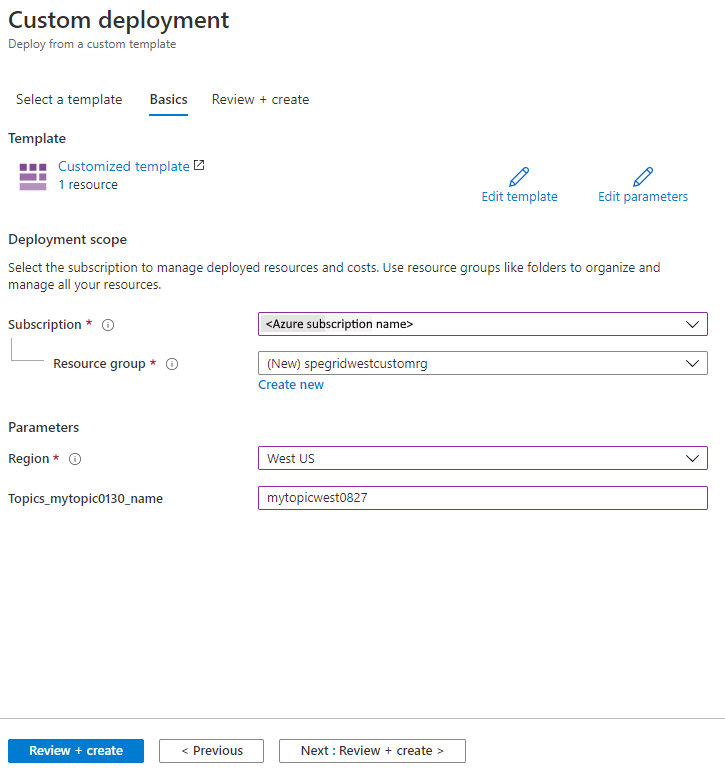
Na stránce Zkontrolovat a vytvořit zkontrolujte nastavení a vyberte Vytvořit.
Ověření
Po úspěšném nasazení vyberte Přejít k prostředku.
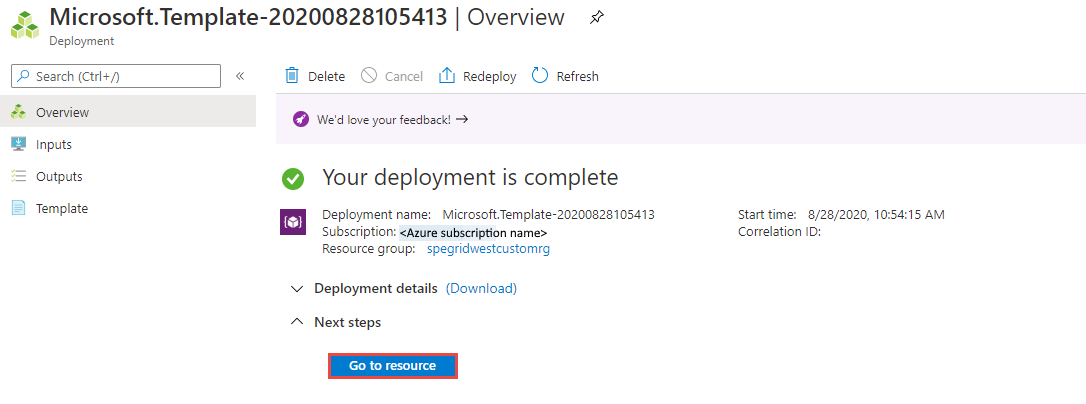
Ověřte, že se pro vlastní téma zobrazí stránka tématu Event Gridu.
Podle kroků v části Směrování vlastních událostí do webového koncového bodu odešlete události do tématu. Ověřte, že je vyvolána obslužná rutina události webhooku.
Zahození nebo vyčištění
Pokud chcete přesunutí dokončit, odstraňte vlastní téma ve zdrojové oblasti.
Pokud chcete začít znovu, odstraňte téma v cílové oblasti a opakujte kroky v částech Příprava a opětovné vytvoření tohoto článku.
Odstranění vlastního tématu pomocí webu Azure Portal:
- Do vyhledávacího okna v horní části webu Azure Portal zadejte témata Event Gridu a ve výsledcích hledání vyberte Témata Event Gridu.
- Vyberte téma, které chcete odstranit, a na panelu nástrojů vyberte Odstranit .
- Na potvrzovací stránce zadejte název skupiny prostředků a vyberte Odstranit.
Odstranění skupiny prostředků obsahující vlastní téma pomocí webu Azure Portal:
- Do vyhledávacího okna v horní části webu Azure Portal zadejte skupiny prostředků a ve výsledcích hledání vyberte Skupiny prostředků.
- Vyberte skupinu prostředků, která chcete odstranit, a na panelu nástrojů vyberte Odstranit .
- Na potvrzovací stránce zadejte název skupiny prostředků a vyberte Odstranit.
